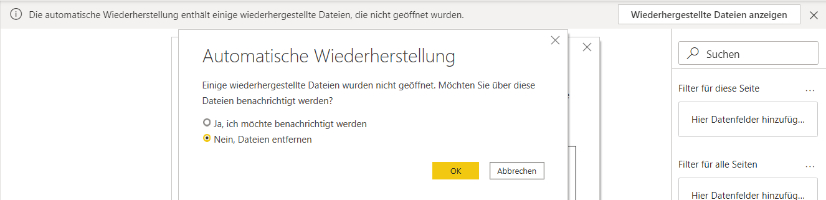Orginal Beitrag “#PowerBI Auto Recovery” von Prathy Kamasani
In diesem kurzen Beitrag, wird gezeigt, wie Sie ein Power BI Datei wiederherstellen können, auch wenn Sie aus Versehen auf „Nein, Dateien entfernen“ geklickt haben.
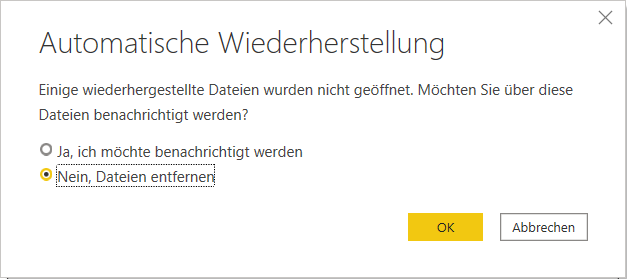
Kurz gesagt, Sie finden die Dateien, wie bei vielen anderen Windows-Anwendungen, in einem Temp Ordner. Dieser befindet sich normalerweise unter
%UserName%\AppData\Local\Microsoft\Power BI Desktop\TempSaves\
Der Speicherort kann jedoch je nach Power BI Desktop Version variieren. Beachten Sie, dass die Dateien gelöscht werden, wenn Sie Ihre temporären Dateien löschen.
Lassen Sie uns kurz betrachten, wie Power BI Desktop die automatische Wiederherstellung bereitstellt und wo Sie die entsprechenden PBIX Dateien finden.
Standardmäßig speichert Power BI Desktop Dateien für die automatische Wiederherstellung. Sie finden die Einstellungen für die unter den Power BI Desktop-Optionen.
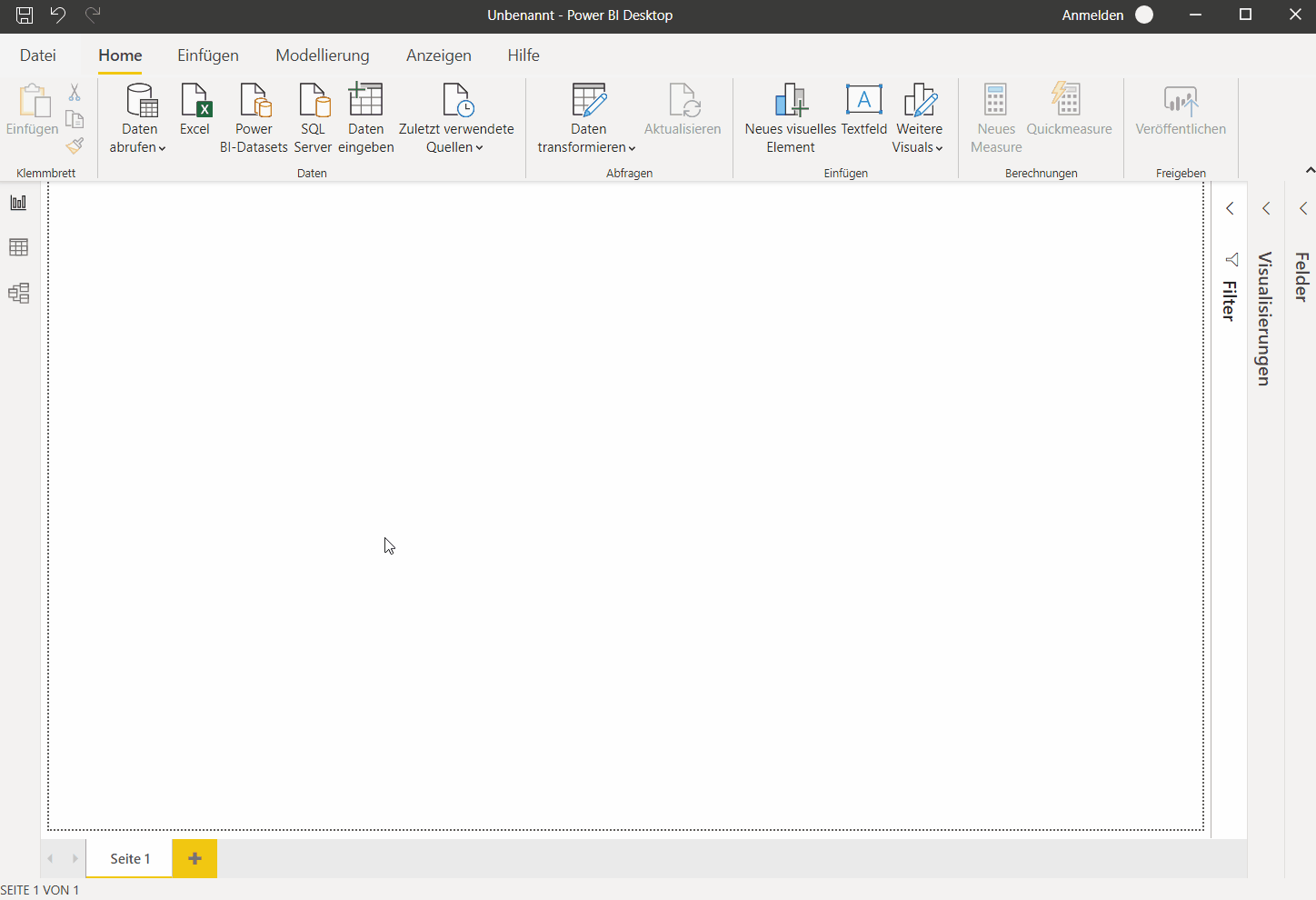
Wenn ein Power BI Datei erstellt oder geöffnet wird, speichert der Power BI Desktop eine Kopie unter AutoRecovery und TempSaves.
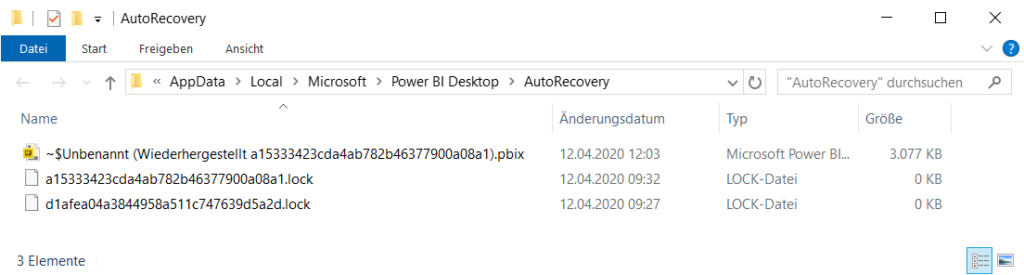
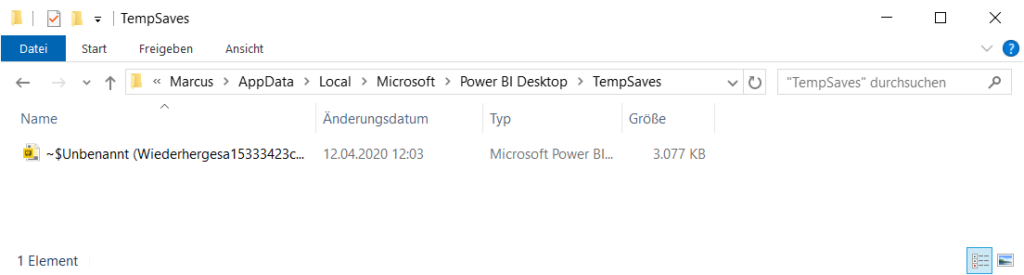
Wenn der Power BI Desktop ohne zu speichern geschlossen wird, bleiben die Dateien im Ordner für die automatische Wiederherstellung bestehen.
Beim nächsten Start von Power BI Desktop werden die Dateien im Ordner der automatischen Wiederherstellung erkannt und zur Wiederherstellung angeboten.
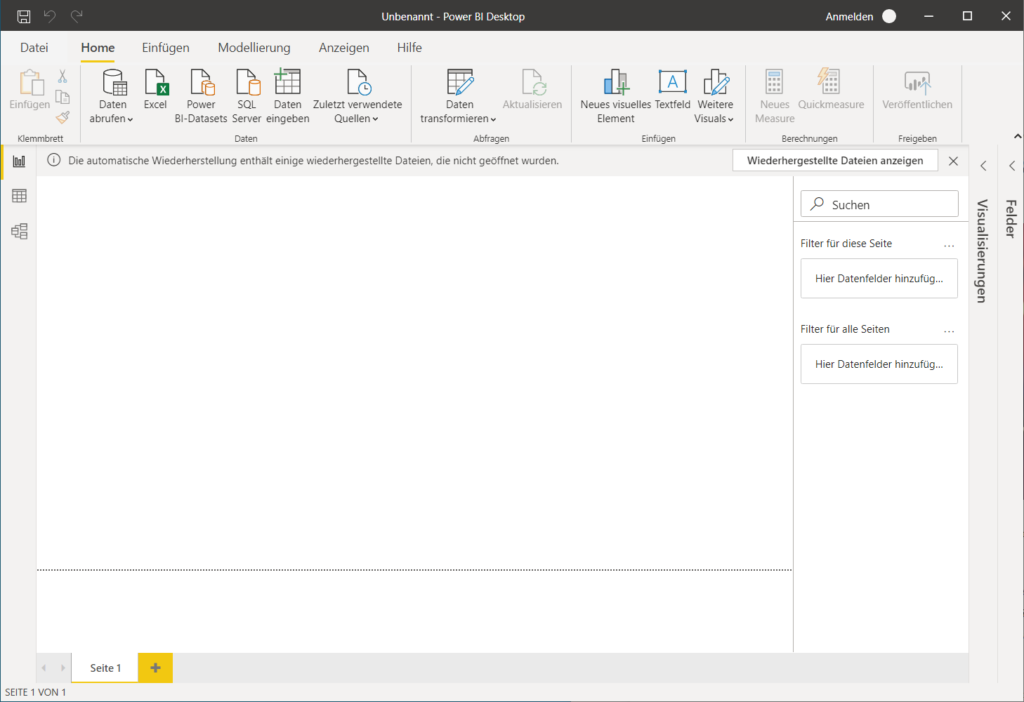
Wenn Sie auf „Nein, Dateien entfernen“ kicken, werden die Dateien aus dem Ordner AutoRecovery entfernt. Dateien unter dem Ordner TempSaves sind jedoch noch vorhanden.
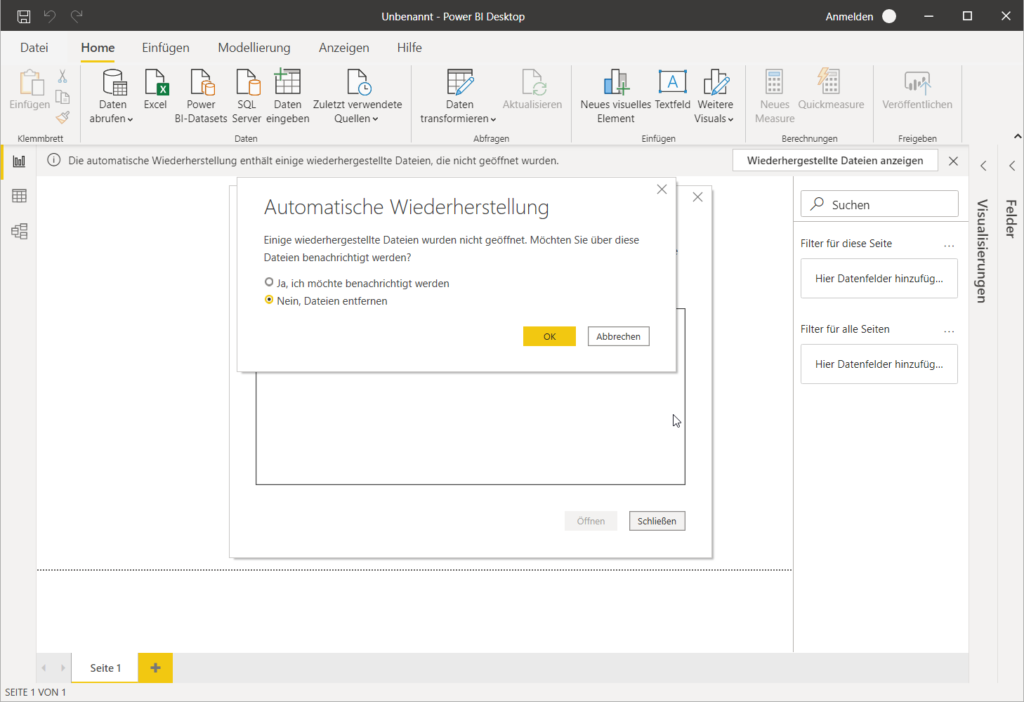
Beachten Sie, wenn Sie eine wiederhergestellte Datei oder eine Datei aus dem TempSaves Ordner öffnen, werden alle Abfragen aktualisiert. Dieses kann großen Daten-Modellen lange dauern, aber es ist besser als all die harte Arbeit zu verlieren.